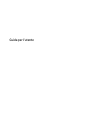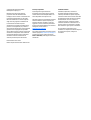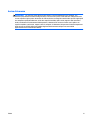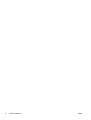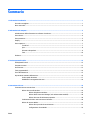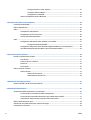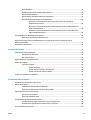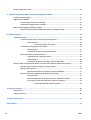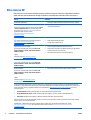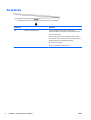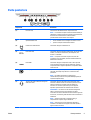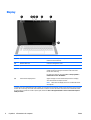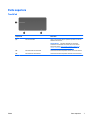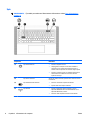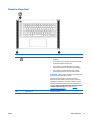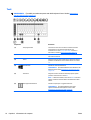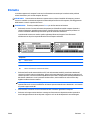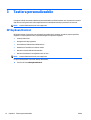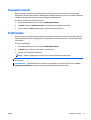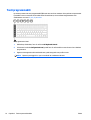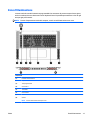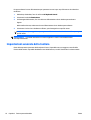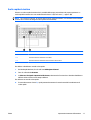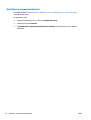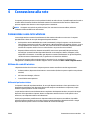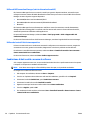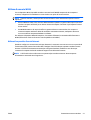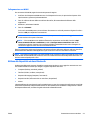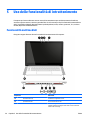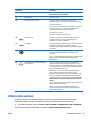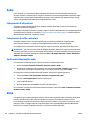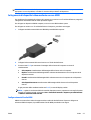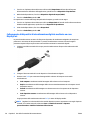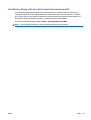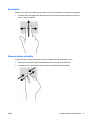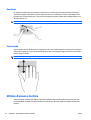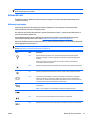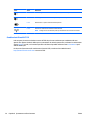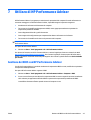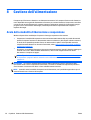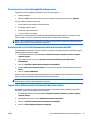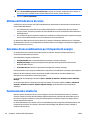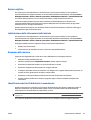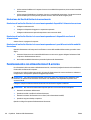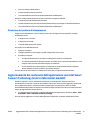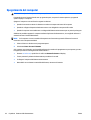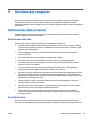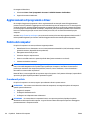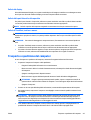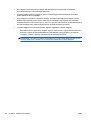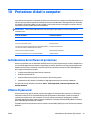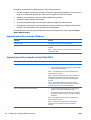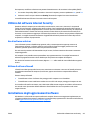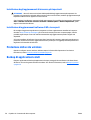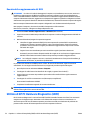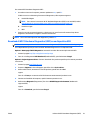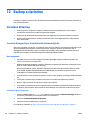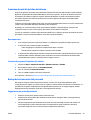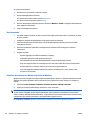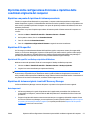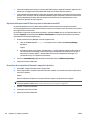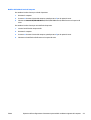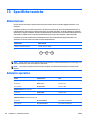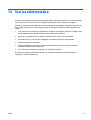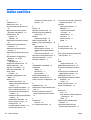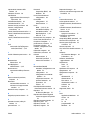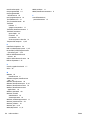HP OMEN Pro Mobile Workstation Guida utente
- Tipo
- Guida utente

Guida per l'utente

© Copyright 2015 Hewlett-Packard
Development Company, L.P.
Bluetooth è un marchio del rispettivo
proprietario usato da Hewlett-Packard
Company su licenza. Intel è un marchio di Intel
Corporation negli Stati Uniti e in altri paesi.
Microsoft e Windows sono marchi registrati
negli U.S.A. del gruppo di società Microsoft.
Le informazioni contenute in questo
documento sono soggette a modifiche senza
preavviso. Le sole garanzie per i prodotti e i
servizi HP sono definite nelle norme esplicite di
garanzia che accompagnano tali prodotti e
servizi. Nulla di quanto contenuto nel presente
documento va interpretato come costituente
una garanzia aggiuntiva. HP non risponde di
eventuali errori tecnici ed editoriali o di
omissioni presenti in questo documento.
Prima edizione: marzo 2015
Numero di parte del documento: 804231-061
Avviso per il prodotto
In questa guida vengono descritte le
funzionalità comuni nella maggior parte dei
modelli. Alcune funzionalità potrebbero non
essere disponibili nel computer in uso.
Non tutte le funzioni sono disponibili in tutte le
edizioni di Windows. Questo computer può
richiedere hardware acquistato a parte e/o
aggiornato, driver e/o software per sfruttare
tutte le funzionalità di Windows. Per istruzioni
dettagliate, fare riferimento a
http://www.microsoft.com.
Per accedere alle guida per l'utente più recenti,
visitare la pagina
http://www.hp.com/support
e selezionare il proprio paese. Selezionare
Driver e download, quindi seguire le istruzioni
visualizzate.
Condizioni software
Installando, duplicando, scaricando o
altrimenti utilizzando qualsiasi prodotto
software preinstallato su questo computer,
l'utente accetta di essere vincolato dai termini
del presente Contratto di licenza con l'utente
finale (EULA) HP. Se non si accettano le
condizioni di licenza, restituire il prodotto
inutilizzato (hardware e software) entro 14
giorni per ottenere il risarcimento completo
alle condizioni in vigore presso il rivenditore.
Per ogni ulteriore informazione o per
richiedere un completo risarcimento del prezzo
di acquisto del computer, rivolgersi al
rivenditore.

Avviso di sicurezza
AVVERTENZA! Per ridurre il rischio di ustioni per l'utente o il surriscaldamento per il computer, non
utilizzare quest'ultimo tenendolo sulle ginocchia e non ostruirne le prese d'aria. Utilizzare il dispositivo solo
su una superficie rigida e piana. Accertarsi che il flusso d'aria non venga bloccato da altre superfici rigide quali
una stampante opzionale adiacente, né da altre superfici morbide, quali cuscini, tappeti o abiti. Accertarsi
inoltre che durante il funzionamento del dispositivo, l'adattatore CA non sia a contatto con la pelle o con
superfici morbide, quali cuscini, tappeti o abiti. Il computer e l'adattatore CA rispettano i limiti di temperatura
delle superfici accessibili dall'utente stabiliti dagli standard internazionali per la sicurezza delle
apparecchiature informatiche (IEC 60950).
ITWW iii

iv Avviso di sicurezza ITWW

Sommario
1 Informazioni introduttive .............................................................................................................................. 1
Procedure consigliate ............................................................................................................................................ 1
Altre risorse HP ...................................................................................................................................................... 2
2 Informazioni sul computer ............................................................................................................................. 3
Individuazione delle informazioni su software e hardware ................................................................................. 3
Parte destra ........................................................................................................................................................... 4
Parte posteriore ..................................................................................................................................................... 5
Display ................................................................................................................................................................... 6
Parte superiore ...................................................................................................................................................... 7
TouchPad ............................................................................................................................................. 7
Spie ...................................................................................................................................................... 8
Pulsanti e altoparlanti ......................................................................................................................... 9
Tasti ................................................................................................................................................... 10
Etichette ............................................................................................................................................................... 11
3 Tastiera personalizzabile ............................................................................................................................. 12
HP Keyboard Control ........................................................................................................................................... 12
Parametri correnti ............................................................................................................................................... 13
Profili utente ........................................................................................................................................................ 13
Tasti programmabili ............................................................................................................................................ 14
Zone d'illuminazione ........................................................................................................................................... 15
Impostazioni avanzate della tastiera ................................................................................................................. 16
Scelte rapide da tastiera ................................................................................................................... 17
Disabilitare le assegnazioni dei tasti ................................................................................................ 18
4 Connessione alla rete ................................................................................................................................... 19
Connessione a una rete wireless ......................................................................................................................... 19
Utilizzo dei controlli wireless ............................................................................................................ 19
Utilizzo del pulsante wireless ......................................................................................... 19
Utilizzo di HP Connection Manager (solo in determinati modelli) ................................. 20
Utilizzo dei controlli del sistema operativo ................................................................... 20
Condivisione di dati e unità e accesso al software ........................................................................... 20
Utilizzo di una rete WLAN .................................................................................................................. 21
Utilizzo di un provider di servizi Internet ....................................................................... 21
Configurazione di una WLAN .......................................................................................... 22
ITWW v

Configurazione di un router wireless ............................................................................. 22
Protezione della rete WLAN ............................................................................................ 22
Collegamento a una WLAN ............................................................................................. 23
Utilizzo dei dispositivi wireless Bluetooth ........................................................................................ 23
5 Uso delle funzionalità di intrattenimento ...................................................................................................... 24
Funzionalità multimediali ................................................................................................................................... 24
Utilizzo della webcam .......................................................................................................................................... 25
Audio .................................................................................................................................................................... 26
Collegamento di altoparlanti ............................................................................................................ 26
Collegamento di cuffie e microfoni ................................................................................................... 26
Verifica delle funzionalità audio ....................................................................................................... 26
Video .................................................................................................................................................................... 26
Collegamento di dispositivi video mediante un cavo HDMI ............................................................. 27
Configurazione dell'audio HDMI ..................................................................................... 27
Collegamento di dispositivi di visualizzazione digitale mediante un cavo DisplayPort .................. 28
Intel Wireless Display e Wireless Music (solo in determinati modelli) ............................................. 29
6 Spostamento nella schermata ...................................................................................................................... 30
Uso del TouchPad e dei movimenti ..................................................................................................................... 30
Scorrimento ....................................................................................................................................... 31
Zoom con pizzico a due dita .............................................................................................................. 31
Rotazione .......................................................................................................................................... 32
Gesto rapido ...................................................................................................................................... 32
Utilizzo di mouse e tastiera ................................................................................................................................. 32
Utilizzo dei tasti ................................................................................................................................. 33
Utilizzo dei tasti azione ................................................................................................... 33
Combinazioni di tasti ALT GR .......................................................................................... 34
7 Utilizzo di HP Performance Advisor ............................................................................................................... 35
Gestione del BIOS con HP Performance Advisor ................................................................................................. 35
8 Gestione dell'alimentazione ......................................................................................................................... 36
Avvio della modalità di ibernazione e sospensione ............................................................................................ 36
Avvio manuale e uscita dalla modalità di Sospensione ................................................................... 37
Avvio manuale e uscita dalla ibernazione (solo in determinati modelli) ......................................... 37
Impostazione della protezione da password alla riattivazione ....................................................... 37
Utilizzo dell'indicatore di carica ........................................................................................................................... 38
Selezione di una combinazione per il risparmio di energia ................................................................................ 38
Funzionamento a batteria ................................................................................................................................... 38
vi ITWW

Batteria sigillata ................................................................................................................................ 39
Individuazione delle informazioni sulla batteria .............................................................................. 39
Risparmio della batteria ................................................................................................................... 39
Identificazione dei livelli di batteria in esaurimento ........................................................................ 39
Risoluzione del livello di batteria in esaurimento ............................................................................ 40
Risoluzione di un livello di batteria in esaurimento quando è disponibile
l'alimentazione esterna .................................................................................................. 40
Risoluzione di un livello di batteria in esaurimento quando non è disponibile una
fonte di alimentazione .................................................................................................... 40
Risoluzione di un livello di batteria in esaurimento quando non è possibile uscire
dalla modalità ibernazione ............................................................................................. 40
Funzionamento con alimentazione CA esterna .................................................................................................. 40
Risoluzione dei problemi di alimentazione ...................................................................................... 41
Aggiornamento del contenuto dell'applicazione con Intel Smart Connect Technology (solo in
determinati modelli) ............................................................................................................................................ 41
Spegnimento del computer ................................................................................................................................. 42
9 Gestione del computer ................................................................................................................................. 43
Ottimizzazione delle prestazioni ........................................................................................................................ 43
Manipolazione delle unità ................................................................................................................. 43
Uso di Pulizia disco ............................................................................................................................ 43
Aggiornamento di programmi e driver ............................................................................................................... 44
Pulizia del computer ............................................................................................................................................ 44
Procedure di pulizia ........................................................................................................................... 44
Pulizia del display ........................................................................................................... 45
Pulizia delle parti laterali o del coperchio ...................................................................... 45
Pulizia di TouchPad, tastiera o mouse ........................................................................... 45
Trasporto o spedizione del computer ................................................................................................................. 45
10 Protezione di dati e computer ..................................................................................................................... 47
Individuazione del software di protezione ......................................................................................................... 47
Utilizzo di password ............................................................................................................................................ 47
Impostazione delle password in Windows ....................................................................................... 48
Impostazione delle password in Setup Utility (BIOS) ....................................................................... 48
Utilizzo del software Internet Security ............................................................................................................... 49
Uso di software antivirus .................................................................................................................. 49
Utilizzo di software firewall .............................................................................................................. 49
Installazione degli aggiornamenti software ....................................................................................................... 49
Installazione degli aggiornamenti di sicurezza più importanti ........................................................ 50
Installazione di aggiornamenti software di HP e terze parti ........................................................... 50
Protezione della rete wireless ............................................................................................................................ 50
ITWW vii

Backup di applicazioni e dati ............................................................................................................................... 50
11 Utilizzo di Setup Utility (BIOS) e HP PC Hardware Diagnostics (UEFI) ............................................................... 51
Avvio di Setup Utility (BIOS) ................................................................................................................................. 51
Aggiornamento del BIOS ..................................................................................................................................... 51
Determinazione della versione del BIOS .......................................................................................... 51
Download di un aggiornamento del BIOS ......................................................................................... 52
Utilizzo di HP PC Hardware Diagnostics (UEFI) ................................................................................................... 52
Download di HP PC Hardware Diagnostics (UEFI) su un dispositivo USB ......................................... 53
12 Backup e ripristino ..................................................................................................................................... 54
Creazione di backup ............................................................................................................................................. 54
Creazione di supporti per il ripristino del sistema originale ............................................................ 54
Note importanti .............................................................................................................. 54
Creazione di supporti di ripristino ................................................................ 54
Creazione di punti di ripristino del sistema ...................................................................................... 55
Note importanti .............................................................................................................. 55
Creazione di un punto di ripristino del sistema .............................................................. 55
Backup del sistema e dei dati personali ........................................................................................... 55
Suggerimenti per un backup ottimale ............................................................................ 55
Note importanti .............................................................................................................. 56
Creazione di un backup con Backup e ripristino di Windows ......................................... 56
Ripristino della configurazione di sistema e ripristino delle condizioni originarie del computer ..................... 57
Ripristino a un punto di ripristino del sistema precedente .............................................................. 57
Ripristino di file specifici ................................................................................................................... 57
Ripristino di file specifici con Backup e ripristino di Windows ....................................... 57
Ripristino del sistema originale tramite HP Recovery Manager ...................................................... 57
Note importanti .............................................................................................................. 57
Ripristino dalla partizione HP Recovery (solo in determinati modelli) ......................... 58
Esecuzione di un ripristino utilizzando i supporti di ripristino ...................................... 58
Modifica dell'ordine di avvio del computer .................................................. 59
13 Specifiche tecniche .................................................................................................................................... 60
Alimentazione ...................................................................................................................................................... 60
Ambiente operativo ............................................................................................................................................. 60
14 Scarica elettrostatica ................................................................................................................................. 61
Indice analitico ............................................................................................................................................... 62
viii ITWW

1 Informazioni introduttive
Procedure consigliate
Dopo aver configurato e registrato il computer, si consiglia di attenersi alla seguente procedura per ottenere
il massimo dal proprio investimento intelligente:
●
Collegare il computer a una rete wireless o cablata se non lo si è ancora fatto. Per i dettagli, consultare
Connessione alla rete a pagina 19.
●
Acquisire familiarità con l'hardware e il software del computer. Per ulteriori informazioni, consultare
Informazioni sul computer a pagina 3 e Uso delle funzionalità di intrattenimento a pagina 24.
●
Aggiornare o acquistare il software antivirus. Per ulteriori informazioni, consultare
Uso di software
antivirus a pagina 49.
●
Eseguire il backup dell'unità disco rigido creando dischi di ripristino o un'unità flash di ripristino. Vedere
Backup e ripristino a pagina 54.
ITWW Procedure consigliate 1

Altre risorse HP
Dopo aver letto le Istruzioni di installazione per accendere il computer e dopo aver individuato la presente
guida, utilizzare questa tabella per dettagli sul prodotto, informazioni procedurali e molto altro ancora.
Risorsa Sommario
Istruzioni di installazione
●
Panoramica delle funzionalità e dell'impostazione del computer.
Guida e supporto tecnico
Per accedere a Guida e supporto tecnico, fare clic su Start
> Guida e supporto tecnico. Per assistenza negli Stati
Uniti, visitare
http://www.hp.com/go/contactHP. Per
assistenza in tutto il mondo, visitare
http://welcome.hp.com/country/us/en/
wwcontact_us.html.
●
Un'ampia gamma di informazioni procedurali e di consigli sulla
risoluzione dei problemi.
Assistenza internazionale
Per ricevere assistenza nella propria lingua, andare a
http://welcome.hp.com/country/us/en/
wwcontact_us.html.
●
Chat online con un tecnico HP.
●
Numeri telefonici dell'assistenza
●
Sedi dei centri di assistenza HP
Guida alla sicurezza e al comfort
Per accedere a questa guida, selezionare Start > HP
Support Assistant > Avanti > Risorse del computer >
Guide per l'utente.
oppure
Visitare la pagina
http://www.hp.com/ergo.
●
Corretta configurazione della postazione di lavoro
●
Indicazioni per la postura e le abitudini di lavoro per ottimizzare il
comfort e diminuire i rischi di lesioni
●
Informazioni sulla sicurezza meccanica ed elettrica
Normative e avvisi di sicurezza e ambientali
Per accedere a questa guida, selezionare Start > HP
Support Assistant > Avanti > Risorse del computer >
Guide per l'utente.
●
Importanti avvisi sulle normative
Garanzia limitata*
Per accedere a questa guida, selezionare Start > HP
Support Assistant > Avanti > Risorse del computer >
Guide per l'utente.
oppure
Visitare la pagina
http://www.hp.com/go/
orderdocuments.
●
Informazioni sulla garanzia specifiche di questo computer
*La Garanzia limitata HP fornita per il proprio prodotto si trova nelle guide per l'utente sul computer e/o nel CD/DVD fornito nella
confezione. In alcuni paesi/regioni, HP può fornire una Garanzia limitata HP nella confezione. Nei paesi/regioni ove la garanzia non è
fornita in formato cartaceo, è possibile richiedere una copia stampata a
http://www.hp.com/go/orderdocuments o scrivere al
seguente indirizzo:
●
America del Nord: Hewlett-Packard, MS POD, 11311 Chinden Blvd., Boise, ID 83714, USA
●
Europa, Medio Oriente, Africa: Hewlett-Packard, POD, Via G. Di Vittorio, 9, 20063, Cernusco s/Naviglio (MI), Italy
●
Asia Pacifico: Hewlett-Packard, POD, P.O. Box 200, Alexandra Post Office, Singapore 911507
Quando si richiede una copia stampata della garanzia, includere numero di prodotto, periodo di garanzia (indicato sull'etichetta del
numero di serie), nome e indirizzo postale.
IMPORTANTE: NON restituire il prodotto ad HP agli indirizzi indicati sopra. Per assistenza negli Stati Uniti, visitare
http://www.hp.com/go/contactHP. Per assistenza in tutto il mondo, visitare http://welcome.hp.com/country/us/en/
wwcontact_us.html.
2 Capitolo 1 Informazioni introduttive ITWW

2 Informazioni sul computer
Individuazione delle informazioni su software e hardware
▲
Selezionare Start > Computer.
oppure
▲
Selezionare Start > Tutti i programmi > HP > HP Performance Advisor > Computer > Informazioni sul
dispositivo.
Viene visualizzato un elenco di tutti i dispositivi installati nel computer, comprese unità ottiche, unità a stato
solido o un'unità disco rigido secondaria.
Per visualizzare l'elenco delle applicazioni preinstallate nel computer, selezionare Start > Tutti i programmi.
ITWW Individuazione delle informazioni su software e hardware 3

Parte destra
Componente Descrizione
(1) Lettore di schede di memoria Consente di leggere schede di memoria opzionali per
memorizzare, gestire, condividere o accedere alle informazioni.
Per inserire una scheda:
Tenere la scheda con il lato con l'etichetta rivolto verso l'alto,
con i connettori rivolti verso lo slot, inserire la scheda nello slot,
quindi premere fino al suo completo inserimento.
Per rimuovere una scheda:
Premere la scheda fino a farla fuoriuscire.
4 Capitolo 2 Informazioni sul computer ITWW

Parte posteriore
Componente Descrizione
(1) Prese d'aria (2) Consentono il raffreddamento dei componenti interni.
NOTA: La ventola del computer si attiva automaticamente per
raffreddare i componenti interni ed evitarne il surriscaldamento.
È normale che la ventola interna si attivi e disattivi
periodicamente durante l'utilizzo del computer.
(2) Spia dell'adattatore CA
●
Accesa: l'adattatore CA è collegato e la batteria è carica.
●
Spenta: il computer è alimentato a batteria.
(3)
Connettore di alimentazione Consente di collegare un adattatore CA.
(4)
Porte USB 3.0 (4) Consente di collegare dispositivi USB opzionali, ad esempio una
tastiera, un mouse, un'unità esterna, una stampante, uno
scanner o un hub USB.
NOTA: Il computer non include un jack RJ-45 (rete). Per
connettersi a una rete cablata, utilizzare l'adattatore Ethernet
USB fornito in dotazione.
(5)
Porta HDMI Consente di collegare un dispositivo audio o video opzionale
come ad esempio un televisore ad alta definizione, qualsiasi
componente audio o digitale compatibile o un dispositivo HDMI
ad alta velocità.
(6)
Mini DisplayPort Consente di collegare un dispositivo di visualizzazione digitale
opzionale, ad esempio un proiettore o un monitor ad alte
prestazioni.
NOTA: È possibile collegare fino a 2 dispositivi di
visualizzazione opzionali con uno splitter Mini DisplayPort (da
acquistare separatamente).
(7)
Jack di uscita audio (cuffie)/Jack di ingresso
audio (microfono)
Consente di collegare altoparlanti stereo alimentati, cuffie,
auricolari o cuffie auricolari con microfono opzionali o un cavo
audio di un televisore. Consente inoltre di collegare un
microfono con auricolare opzionale. Il jack non supporta
dispositivi opzionali dotati solo della funzione microfono.
AVVERTENZA! Per ridurre il rischio di lesioni dell'apparato
uditivo, regolare il volume prima di indossare le cuffie o
l'auricolare. Per ulteriori informazioni sulle normative e gli avvisi
di sicurezza, consultare la guida Normative e avvisi di sicurezza e
ambientali.
NOTA: Quando un dispositivo è collegato al jack, gli
altoparlanti del computer vengono disattivati.
NOTA: Verificare che il cavo del dispositivo disponga di
connettore a 4 conduttori che supporti uscita audio (cuffie) e
ingresso audio (microfono).
ITWW Parte posteriore 5

Display
Componente Descrizione
(1) Antenne WLAN* Inviano e ricevono i segnali wireless per comunicare con reti WLAN
(wireless local area network).
(2) Microfoni interni (2) Consentono di registrare i suoni.
(3) Spia della webcam Accesa: La webcam è in uso.
(4) Webcam Consente di registrare filmati e scattare fotografie. Determinati
modelli consentono di eseguire chat online e video conferenze
tramite video streaming.
Per utilizzare la webcam, selezionare Start > Tutti i programmi >
Comunicazione e chat > HP WebCam.
(5) Interruttore del display interno Spegne il display e avvia la modalità di sospensione se il display
viene chiuso mentre il computer è acceso.
NOTA: L'interruttore del display interno non è visibile dall'esterno
del computer.
*Le antenne non sono visibili dall'esterno del computer. Per consentire una trasmissione ottimale, evitare di ostruire l'area intorno alle
antenne. Per conoscere gli avvisi sulla conformità wireless, consultare la sezione Normative e avvisi di sicurezza e ambientali relativa
al proprio paese o regione Per accedere a questa guida, selezionare Start > HP Support Assistant > Avanti > Risorse del computer >
Guide per l'utente.
6 Capitolo 2 Informazioni sul computer ITWW

Parte superiore
TouchPad
Componente Descrizione
(1) Area del TouchPad Legge i movimenti del dito per spostare il puntatore o attivare
elementi sullo schermo.
SUGGERIMENTO: è possibile disabilitare il TouchPad o
modificarne la sensibilità e la velocità del clic. Per ulteriori
informazioni vedere
Scelte rapide da tastiera a pagina 17 e
Uso del TouchPad e dei movimenti a pagina 30.
(2) Pulsante sinistro del TouchPad Ha la stessa funzione del pulsante sinistro di un mouse esterno.
(3) Pulsante destro del TouchPad Ha la stessa funzione del pulsante destro di un mouse esterno.
ITWW Parte superiore 7

Spie
SUGGERIMENTO: È possibile personalizzare l'illuminazione della tastiera. Vedere Zone d'illuminazione
a pagina 15.
Componente Descrizione
(1)
Spia di alimentazione
●
Accesa: il computer è acceso.
●
Lampeggiante: il computer si trova nella modalità di
sospensione, che consente di risparmiare energia. Lo
schermo e altri componenti non necessari vengono spenti.
●
Spenta: il computer è spento o in modalità di ibernazione.
L'ibernazione è la modalità che consente il massimo
risparmio di energia.
(2) Spia blocco maiuscole Accesa: bloc maiusc è attivato, pertanto tutti i caratteri saranno
in maiuscolo.
(3)
Spia di disattivazione dell'audio
●
Arancione: l'audio del computer è disattivato.
●
Spenta: l'audio del computer è attivato.
(4)
Spia wireless
●
Spenta: un dispositivo wireless integrato, come un
dispositivo WLAN (Wireless Local Area Network) e/o un
dispositivo Bluetooth®, è attivo.
●
Arancione: tutti i dispositivi wireless sono disattivati.
8 Capitolo 2 Informazioni sul computer ITWW

Pulsanti e altoparlanti
Componente Descrizione
(1)
Pulsante di alimentazione
●
Se il computer è spento, premere il pulsante per
accenderlo.
●
Se il computer è acceso, premere brevemente il pulsante
per avviare la modalità di sospensione.
●
Se il computer è in modalità di sospensione, premere
brevemente il pulsante per disattivare questa modalità.
●
Se il computer è in modalità di ibernazione, premere
brevemente il pulsante per uscire da questa modalità.
ATTENZIONE: Tenendo premuto il pulsante di alimentazione si
provoca la perdita di tutti i dati non salvati.
Se il computer non risponde e le procedure di arresto di
Windows® si rivelano inefficaci, tenere premuto il pulsante di
alimentazione per almeno 5 secondi per arrestare il computer.
Per ulteriori informazioni sulle impostazioni di alimentazione,
selezionare Start > Pannello di controllo > Sistema e sicurezza
> Opzioni risparmio energia, oppure vedere
Gestione
dell'alimentazione a pagina 36.
(2) Altoparlanti (2) Producono il suono.
ITWW Parte superiore 9

Tasti
SUGGERIMENTO: È possibile personalizzare questi tasti da HP Keyboard Control. Vedere Impostazioni
avanzate della tastiera a pagina 16.
Componente Descrizione
(1) Tasti programmabili Consentono di creare fino a 30 diverse combinazioni di tasti
personalizzate, sia se utilizzati singolarmente sia in
combinazione con i tasti fn, ctrl, alt, o maiusc. Per ulteriori
informazioni, consultare
Tasti programmabili a pagina 14.
(2) Tasto esc Se premuto in combinazione con il tasto fn, visualizza le
informazioni di sistema.
(3) Tasto fn Esegue le funzioni di sistema utilizzate più di frequente quando
premuto in combinazione con uno dei tasti azione o con il tasto
esc.
(4)
Tasto Windows Visualizza il menu Start di Windows.
SUGGERIMENTO: È possibile disabilitare il tasto Windows in HP
Keyboard Control. Vedere
Disabilitare le assegnazioni dei tasti
a pagina 18.
(5) Tasti azione Eseguono le funzioni di sistema utilizzate più spesso quando
premuti in combinazione con il tasto fn.
NOTA: In determinati modelli, il tasto azione fn+f5 consente di
attivare o disattivare la funzionalità di retroilluminazione della
tastiera.
(6)
Tasto applicazione Windows Visualizza le opzioni per un oggetto selezionato.
SUGGERIMENTO: È possibile disabilitare il tasto delle
applicazioni Windows da HP Keyboard Control. Vedere
Disabilitare le assegnazioni dei tasti a pagina 18.
10 Capitolo 2 Informazioni sul computer ITWW

Etichette
Le etichette apposte sul computer forniscono le informazioni necessarie per la risoluzione dei problemi
relativi al sistema o per l'uso del computer all'estero.
IMPORTANTE: Tutte le etichette descritte in questa sezione, in base al modello del computer, possono
trovarsi in una delle tre ubicazioni seguenti: incollata nella parte inferiore del computer, nell'alloggiamento
della batteria o sotto il coperchio di accesso.
SUGGERIMENTO: È inoltre possibile premere fn+esc per le informazioni sul sistema.
●
Etichetta di servizio: fornisce informazioni importanti per l'identificazione del computer. Quando si
contatta l'assistenza, potrebbe venire richiesto il numero di serie, nonché il numero di prodotto o il
numero di modello. Individuare questi numeri prima di contattare l'assistenza.
Le etichette di servizio sono simili a quelle negli esempi illustrati di seguito. Fare riferimento
all'illustrazione che più corrisponde all'etichetta sul computer utilizzato.
Componente
(1) Numero di serie
(2) Numero di prodotto
(3) Periodo di garanzia
(4) Numero di modello (solo in determinati modelli)
●
Etichetta Certificato di autenticità Microsoft® (solo in determinati modelli, precedenti a Windows 8):
contiene il codice Product Key di Windows. Questo codice potrebbe essere necessario per aggiornare il
sistema operativo o risolvere eventuali problemi ad esso relativi. Sulle piattaforme HP preinstallate con
Windows 8 o Windows 8.1 non è presente l'etichetta fisica, ma è installato un codice Product Key
digitale installato elettronicamente.
NOTA: Questo codice Product Key digitale viene riconosciuto automaticamente e attivato dai sistemi
operativi Microsoft su una reinstallazione del sistema operativo Windows 8 o Windows 8.1 con i metodi
di ripristino approvati da HP.
●
Etichetta delle normative: fornisce informazioni sulle normative riguardanti il computer.
●
Etichette con le approvazioni wireless: contengono informazioni sui dispositivi wireless opzionali e i
marchi di approvazione di alcuni dei paesi o regioni in cui l'uso di tali dispositivi è stato omologato.
ITWW Etichette 11

3 Tastiera personalizzabile
Il computer include una tastiera altamente personalizzabile con effetti luminosi unici. Consente la creazione
di profili e la configurazione di scelte rapide da tastiera e dell'illuminazione per prestazioni eccezionali.
NOTA: Le macro della tastiera non sono supportate.
HP Keyboard Control
HP Keyboard Control è un'utility che consente di personalizzare il computer secondo le proprie specifiche
esigenze. Con HP Keyboard Control, è possibile eseguire le operazioni seguenti:
●
Creare profili utente
●
Assegnare tasti di programma
●
Personalizzare l'illuminazione della tastiera
●
Disattivare il TouchPad o lo schermo tattile
●
Attivare le ventole alla velocità massima
●
Attivare o disattivare le assegnazioni tasti correnti
NOTA: Le macro della tastiera non sono supportate.
Per aprire HP Keyboard Control dal desktop di Windows:
▲
Fare clic sull'icona HP Keyboard Control.
12 Capitolo 3 Tastiera personalizzabile ITWW
La pagina si sta caricando...
La pagina si sta caricando...
La pagina si sta caricando...
La pagina si sta caricando...
La pagina si sta caricando...
La pagina si sta caricando...
La pagina si sta caricando...
La pagina si sta caricando...
La pagina si sta caricando...
La pagina si sta caricando...
La pagina si sta caricando...
La pagina si sta caricando...
La pagina si sta caricando...
La pagina si sta caricando...
La pagina si sta caricando...
La pagina si sta caricando...
La pagina si sta caricando...
La pagina si sta caricando...
La pagina si sta caricando...
La pagina si sta caricando...
La pagina si sta caricando...
La pagina si sta caricando...
La pagina si sta caricando...
La pagina si sta caricando...
La pagina si sta caricando...
La pagina si sta caricando...
La pagina si sta caricando...
La pagina si sta caricando...
La pagina si sta caricando...
La pagina si sta caricando...
La pagina si sta caricando...
La pagina si sta caricando...
La pagina si sta caricando...
La pagina si sta caricando...
La pagina si sta caricando...
La pagina si sta caricando...
La pagina si sta caricando...
La pagina si sta caricando...
La pagina si sta caricando...
La pagina si sta caricando...
La pagina si sta caricando...
La pagina si sta caricando...
La pagina si sta caricando...
La pagina si sta caricando...
La pagina si sta caricando...
La pagina si sta caricando...
La pagina si sta caricando...
La pagina si sta caricando...
La pagina si sta caricando...
La pagina si sta caricando...
La pagina si sta caricando...
La pagina si sta caricando...
-
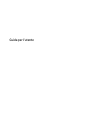 1
1
-
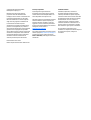 2
2
-
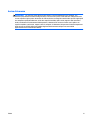 3
3
-
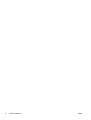 4
4
-
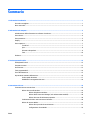 5
5
-
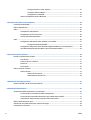 6
6
-
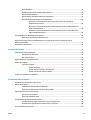 7
7
-
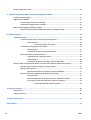 8
8
-
 9
9
-
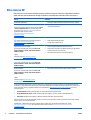 10
10
-
 11
11
-
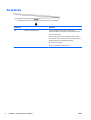 12
12
-
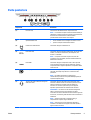 13
13
-
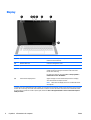 14
14
-
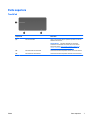 15
15
-
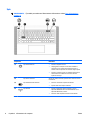 16
16
-
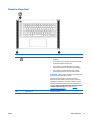 17
17
-
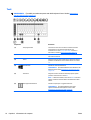 18
18
-
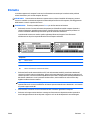 19
19
-
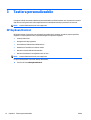 20
20
-
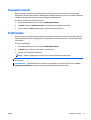 21
21
-
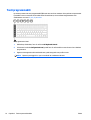 22
22
-
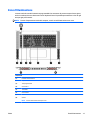 23
23
-
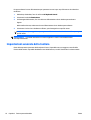 24
24
-
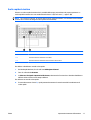 25
25
-
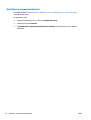 26
26
-
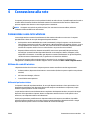 27
27
-
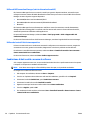 28
28
-
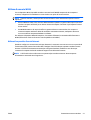 29
29
-
 30
30
-
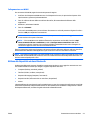 31
31
-
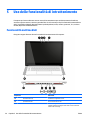 32
32
-
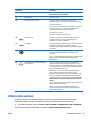 33
33
-
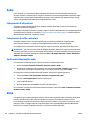 34
34
-
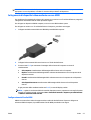 35
35
-
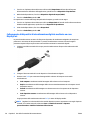 36
36
-
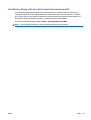 37
37
-
 38
38
-
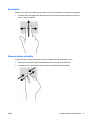 39
39
-
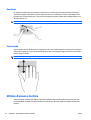 40
40
-
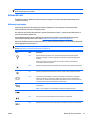 41
41
-
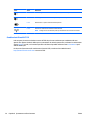 42
42
-
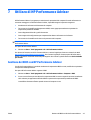 43
43
-
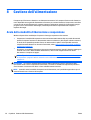 44
44
-
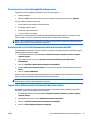 45
45
-
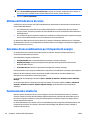 46
46
-
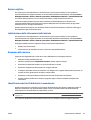 47
47
-
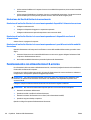 48
48
-
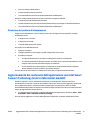 49
49
-
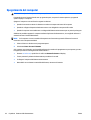 50
50
-
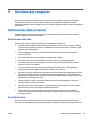 51
51
-
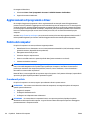 52
52
-
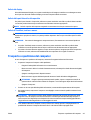 53
53
-
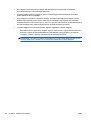 54
54
-
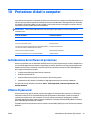 55
55
-
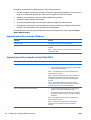 56
56
-
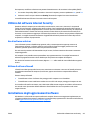 57
57
-
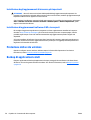 58
58
-
 59
59
-
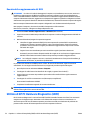 60
60
-
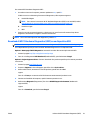 61
61
-
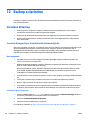 62
62
-
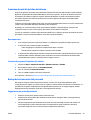 63
63
-
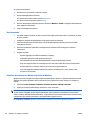 64
64
-
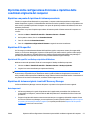 65
65
-
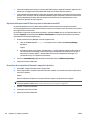 66
66
-
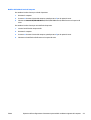 67
67
-
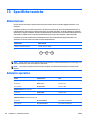 68
68
-
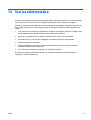 69
69
-
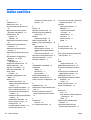 70
70
-
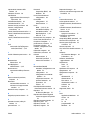 71
71
-
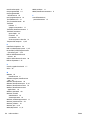 72
72
HP OMEN Pro Mobile Workstation Guida utente
- Tipo
- Guida utente
Documenti correlati
-
HP 256 G4 Notebook PC Manuale del proprietario
-
HP 255 G2 Notebook PC Manuale del proprietario
-
HP Pavilion Slimline s5600 Desktop PC series Guida Rapida
-
HP OMEN Notebook - 15-5253nl (ENERGY STAR) Guida utente
-
HP ENVY 14-j000 Notebook PC Manuale del proprietario
-
HP EliteBook Revolve 810 G2 Tablet Guida di riferimento
-
HP EliteBook Folio 1040 G1 Notebook PC Manuale utente
-
HP EliteBook 850 G2 Notebook PC Manuale utente
-
HP OMEN Notebook - 15-5180no (ENERGY STAR) Guida utente
-
HP OMEN Notebook - 15-5016tx Guida utente